Mathematica là một công cụ tính toán cực kỳ mạnh mẽ để xử lý dữ liệu và những thứ liên quan đến toán học.
Phần mềm này được cung cấp miễn phí cho bất kỳ Raspberry Pi nào đang chạy Raspbian. Vì vậy, nếu đang phải giải quyết vấn đề nào đó liên quan đến toán học, bạn nên thử phần mềm này.
Trong hướng dẫn này, Quantrimang.com sẽ chỉ cho bạn các bước đơn giản để cài đặt Mathematica vào Raspberry Pi.
Trước khi tiếp tục với hướng dẫn này, hãy đảm bảo rằng bạn có ít nhất 1GB dung lượng trống trên thẻ SD.
Cài đặt Mathematica vào Raspberry Pi
1. Trước khi có thể cài đặt Mathematica vào Raspberry Pi, bạn phải cập nhật danh sách gói. Để cập nhật danh sách gói, tất cả những gì bạn cần làm là chạy lệnh sau
sudo apt updateViệc cập nhật danh sách gói sẽ cho phép bạn cài đặt Mathematica mà không gặp bất kỳ sự cố nào.
2. Bây giờ, để cài đặt Mathematica, bạn cần chạy lệnh dưới đây.
sudo apt install wolfram-engineQuá trình cài đặt này sẽ mất một chút thời gian vì Pi cần tải xuống và cài đặt các gói hơn 500mb.
Load Mathematica trên Raspberry Pi
1. Với Mathematica đã được cài đặt trên Pi, bây giờ, bạn có thể khởi chạy nó.
Để mở Mathematica, hãy nhấp vào biểu tượng ở góc trên cùng bên trái của màn hình.
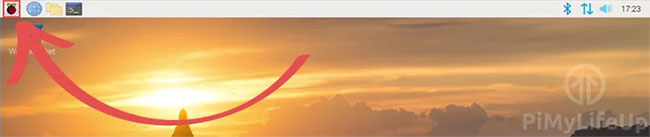
2. Trong menu này, di chuột qua “Programming”. Trong menu pop-up, nhấp vào “Mathematica”.
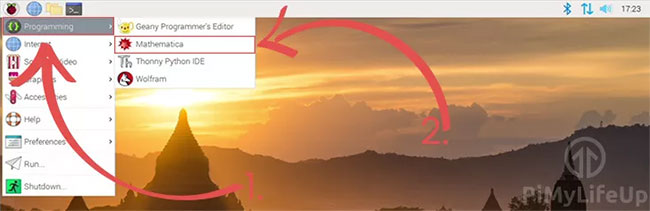
3. Mathematica bây giờ sẽ khởi chạy trên Pi. Bạn sẽ có thể bắt đầu sử dụng nó ngay lập tức để thực hiện các phép tính toán học.
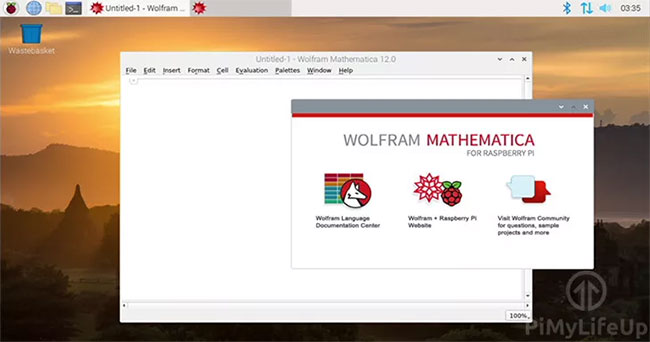
Thử nghiệm Mathematica trên Pi
1. Để kiểm tra xem phần mềm có hoạt động như dự kiến hay không, bạn có thể thử nhập một bài toán đơn giản như sau.
2+22. Với phép toán đã nhập, bạn có thể nhấn SHIFT + ENTER để cho ra kết quả.
Ngoài ra, bạn có thể nhấp vào “Evaluation” trong thanh menu, sau đó nhấp vào “Evaluate Cells”.
3. Nếu mọi thứ đều hoạt động, kết quả đầu ra trong notebook Mathematica sẽ trông giống như những gì có bên dưới.
In[1]:= 2 + 2
Out[1]:= 4Tại thời điểm này, bạn đã thiết lập xong Mathematica trên Raspberry Pi và thực hiện kiểm tra ban đầu để xem nó hoạt động.
Chúc bạn thực hiện thành công!
Xem thêm:
 Công nghệ
Công nghệ  AI
AI  Windows
Windows  iPhone
iPhone  Android
Android  Học IT
Học IT  Download
Download  Tiện ích
Tiện ích  Khoa học
Khoa học  Game
Game  Làng CN
Làng CN  Ứng dụng
Ứng dụng 


















 Linux
Linux  Đồng hồ thông minh
Đồng hồ thông minh  macOS
macOS  Chụp ảnh - Quay phim
Chụp ảnh - Quay phim  Thủ thuật SEO
Thủ thuật SEO  Phần cứng
Phần cứng  Kiến thức cơ bản
Kiến thức cơ bản  Lập trình
Lập trình  Dịch vụ công trực tuyến
Dịch vụ công trực tuyến  Dịch vụ nhà mạng
Dịch vụ nhà mạng  Quiz công nghệ
Quiz công nghệ  Microsoft Word 2016
Microsoft Word 2016  Microsoft Word 2013
Microsoft Word 2013  Microsoft Word 2007
Microsoft Word 2007  Microsoft Excel 2019
Microsoft Excel 2019  Microsoft Excel 2016
Microsoft Excel 2016  Microsoft PowerPoint 2019
Microsoft PowerPoint 2019  Google Sheets
Google Sheets  Học Photoshop
Học Photoshop  Lập trình Scratch
Lập trình Scratch  Bootstrap
Bootstrap  Năng suất
Năng suất  Game - Trò chơi
Game - Trò chơi  Hệ thống
Hệ thống  Thiết kế & Đồ họa
Thiết kế & Đồ họa  Internet
Internet  Bảo mật, Antivirus
Bảo mật, Antivirus  Doanh nghiệp
Doanh nghiệp  Ảnh & Video
Ảnh & Video  Giải trí & Âm nhạc
Giải trí & Âm nhạc  Mạng xã hội
Mạng xã hội  Lập trình
Lập trình  Giáo dục - Học tập
Giáo dục - Học tập  Lối sống
Lối sống  Tài chính & Mua sắm
Tài chính & Mua sắm  AI Trí tuệ nhân tạo
AI Trí tuệ nhân tạo  ChatGPT
ChatGPT  Gemini
Gemini  Điện máy
Điện máy  Tivi
Tivi  Tủ lạnh
Tủ lạnh  Điều hòa
Điều hòa  Máy giặt
Máy giặt  Cuộc sống
Cuộc sống  TOP
TOP  Kỹ năng
Kỹ năng  Món ngon mỗi ngày
Món ngon mỗi ngày  Nuôi dạy con
Nuôi dạy con  Mẹo vặt
Mẹo vặt  Phim ảnh, Truyện
Phim ảnh, Truyện  Làm đẹp
Làm đẹp  DIY - Handmade
DIY - Handmade  Du lịch
Du lịch  Quà tặng
Quà tặng  Giải trí
Giải trí  Là gì?
Là gì?  Nhà đẹp
Nhà đẹp  Giáng sinh - Noel
Giáng sinh - Noel  Hướng dẫn
Hướng dẫn  Ô tô, Xe máy
Ô tô, Xe máy  Tấn công mạng
Tấn công mạng  Chuyện công nghệ
Chuyện công nghệ  Công nghệ mới
Công nghệ mới  Trí tuệ Thiên tài
Trí tuệ Thiên tài